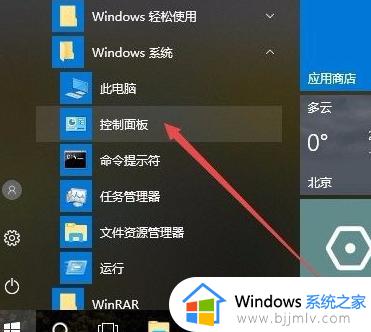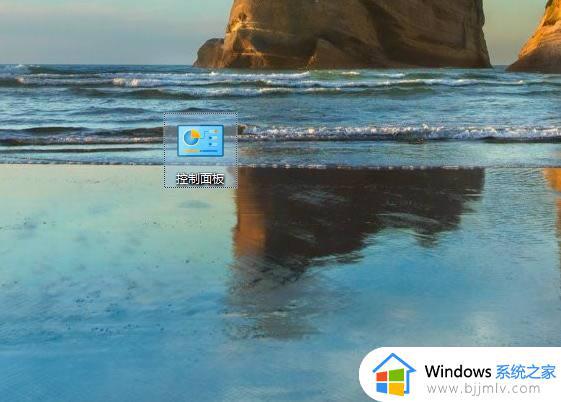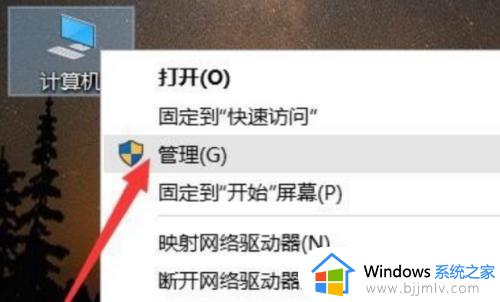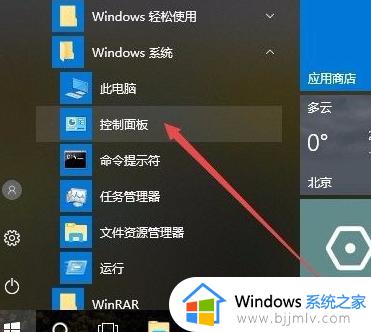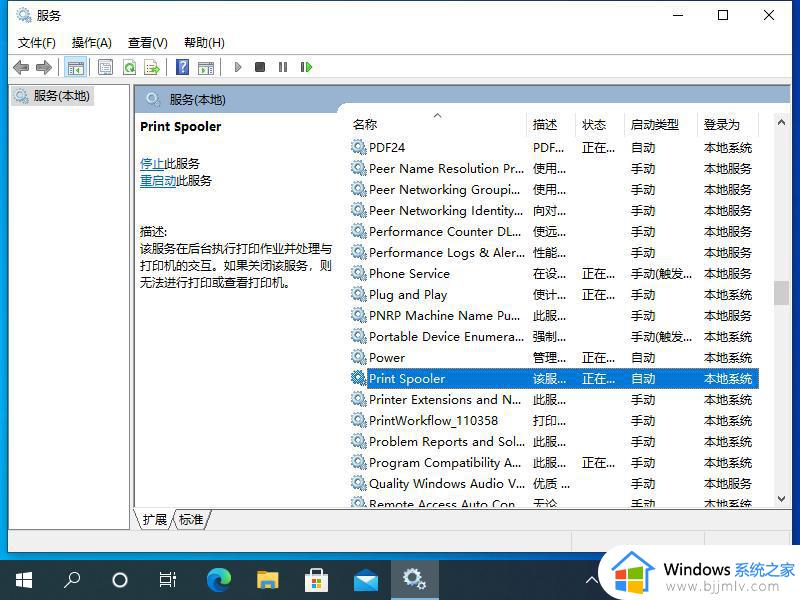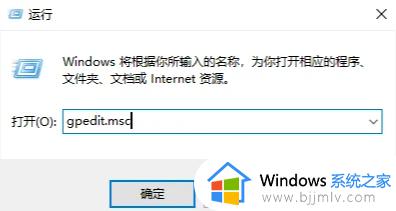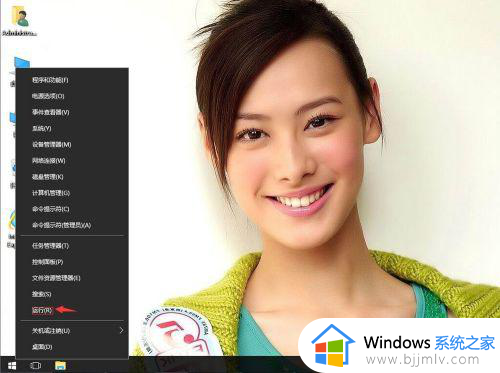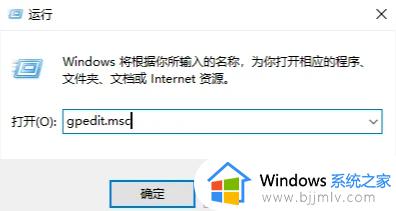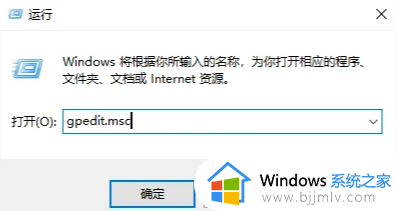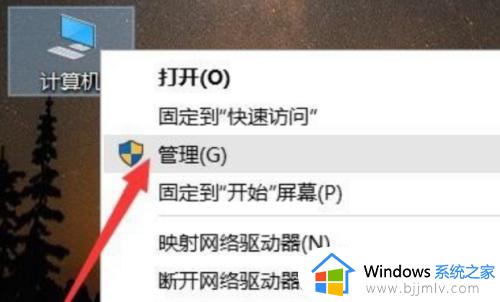win10打印机驱动安装路径在哪 win10怎么找打印机驱动位置安装
更新时间:2024-01-24 10:04:24作者:run
在使用win10操作系统时,安装打印机驱动是一个重要的步骤,很多人可能会困惑于打印机驱动的安装位置在哪里。其实打印机驱动的安装位置与以往的版本有所不同。对此win10打印机驱动安装路径在哪呢?下面将为大家详细介绍win10怎么找打印机驱动位置安装。
Win10打印机驱动安装位置介绍:
1、右击桌面此电脑,点击“属性”。
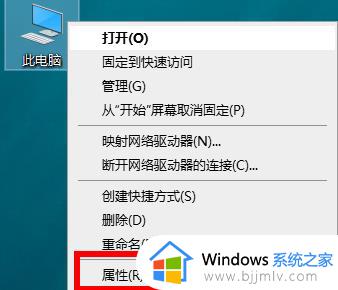
2、进入属性界面点击左侧的“设备管理器”。
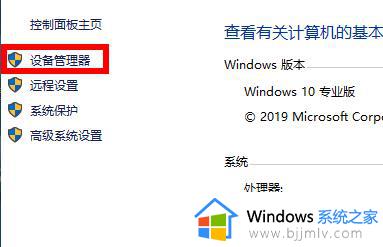
3、点击设备管理器中的“打印队列”。
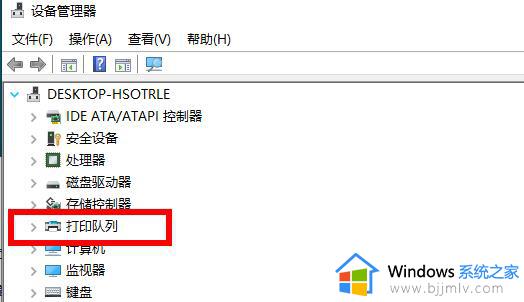
4、选择相应的打印设备右击,点击“属性”。
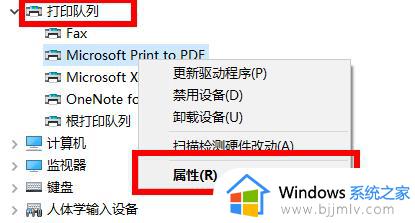
5、在属性界面中点击“设置”任务栏,并点击下面的“设备和打印机文件夹”。

6、最后就能够看到自己的打印机设备了。
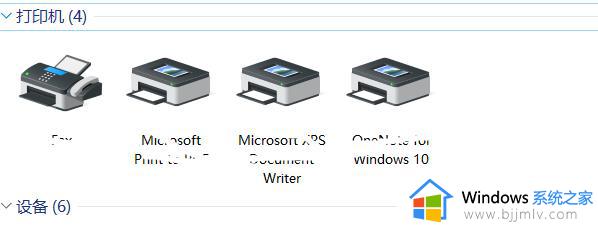
以上就是win10怎么找打印机驱动位置安装的全部内容,还有不懂得用户就可以根据小编的方法来操作吧,希望能够帮助到大家。